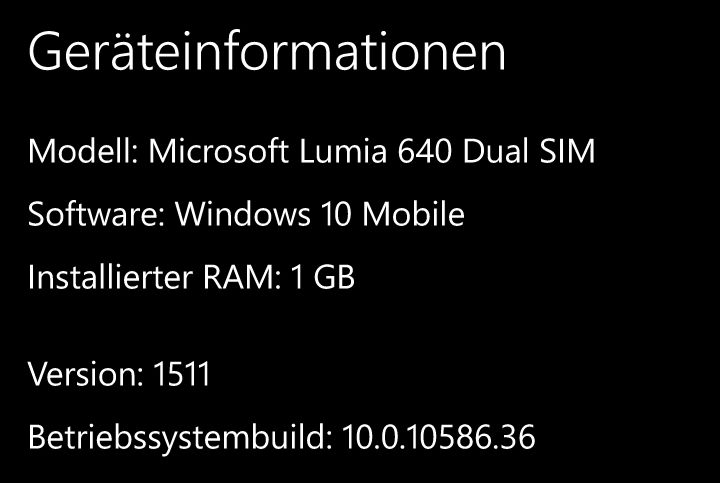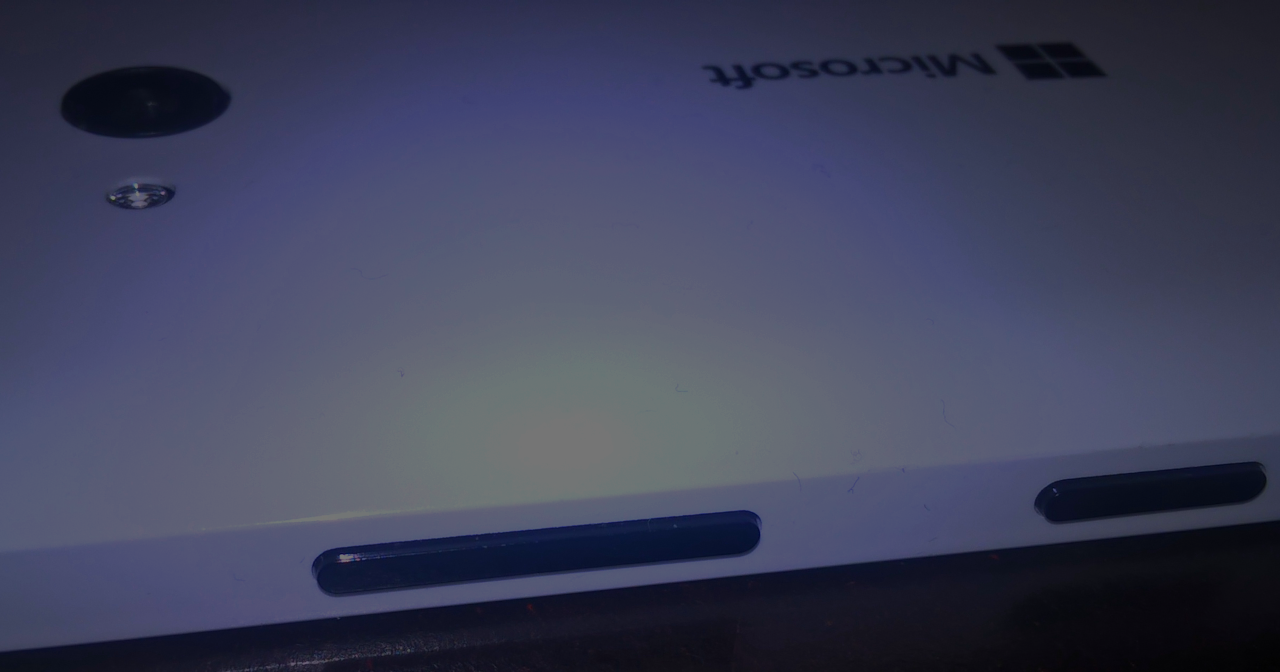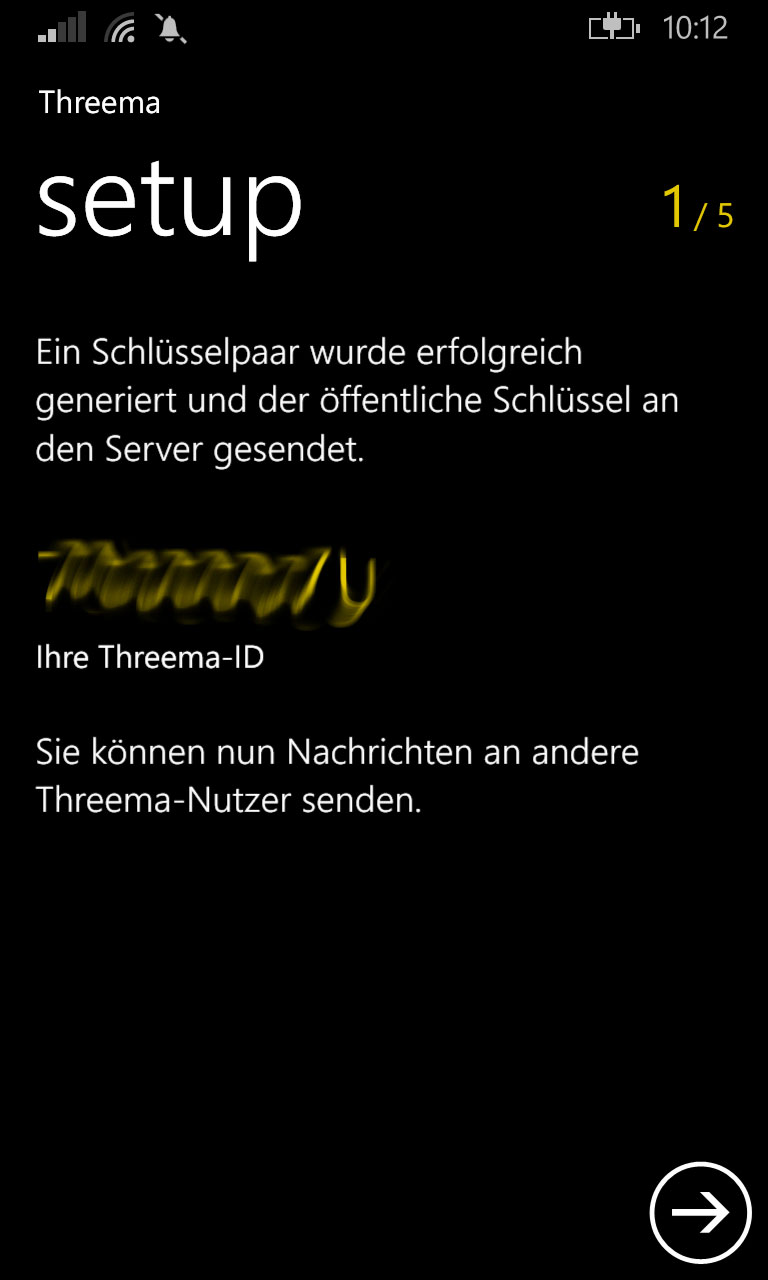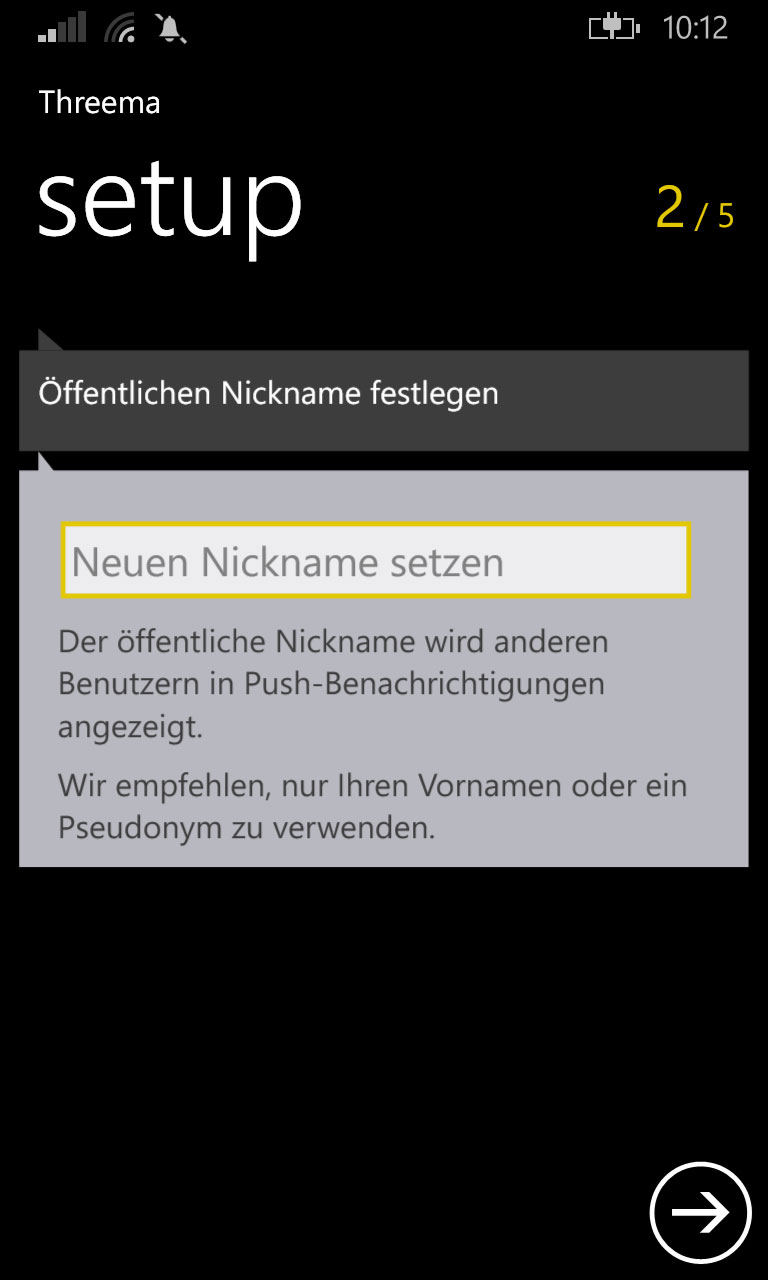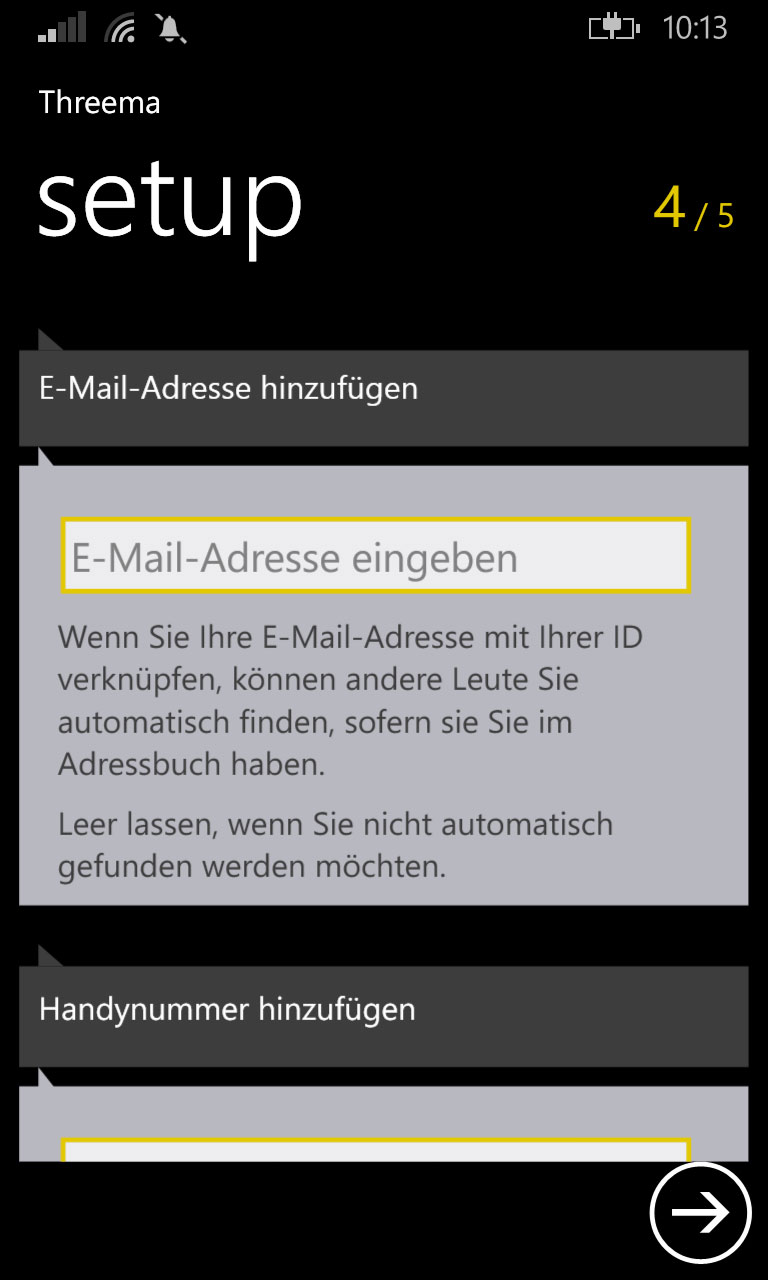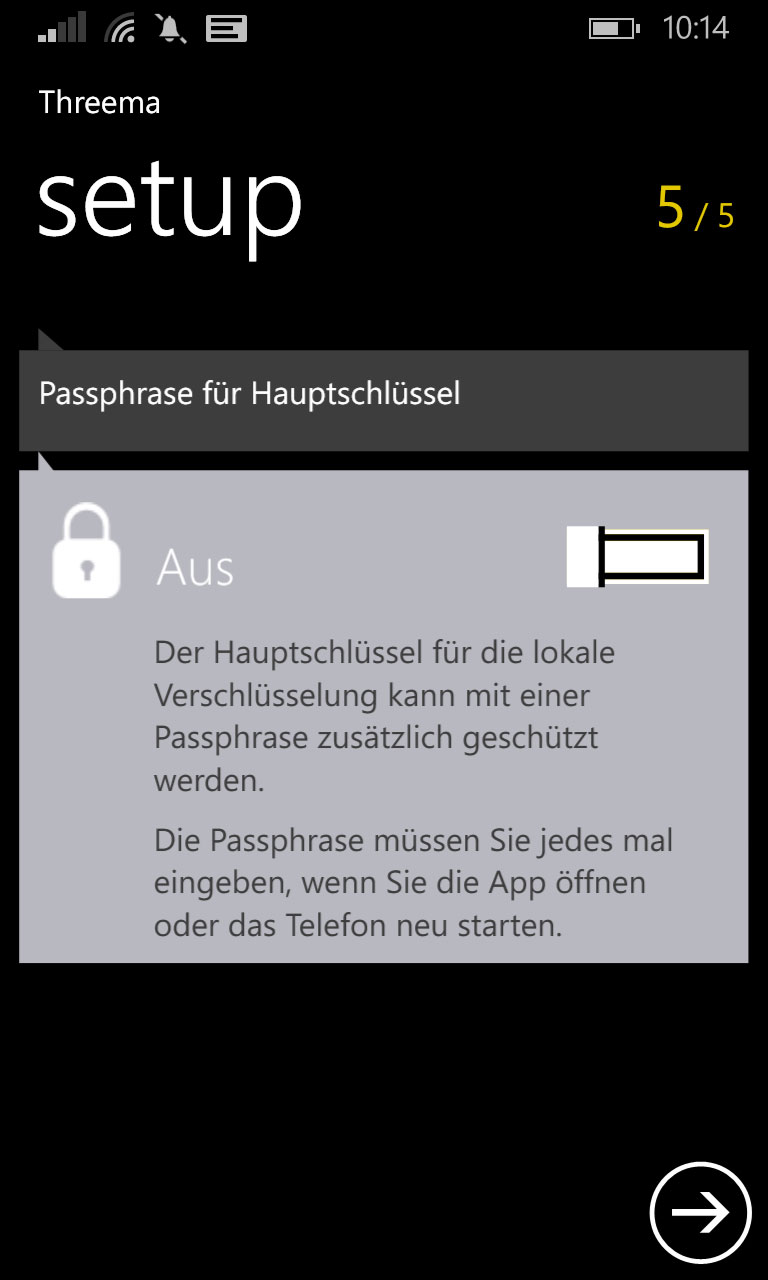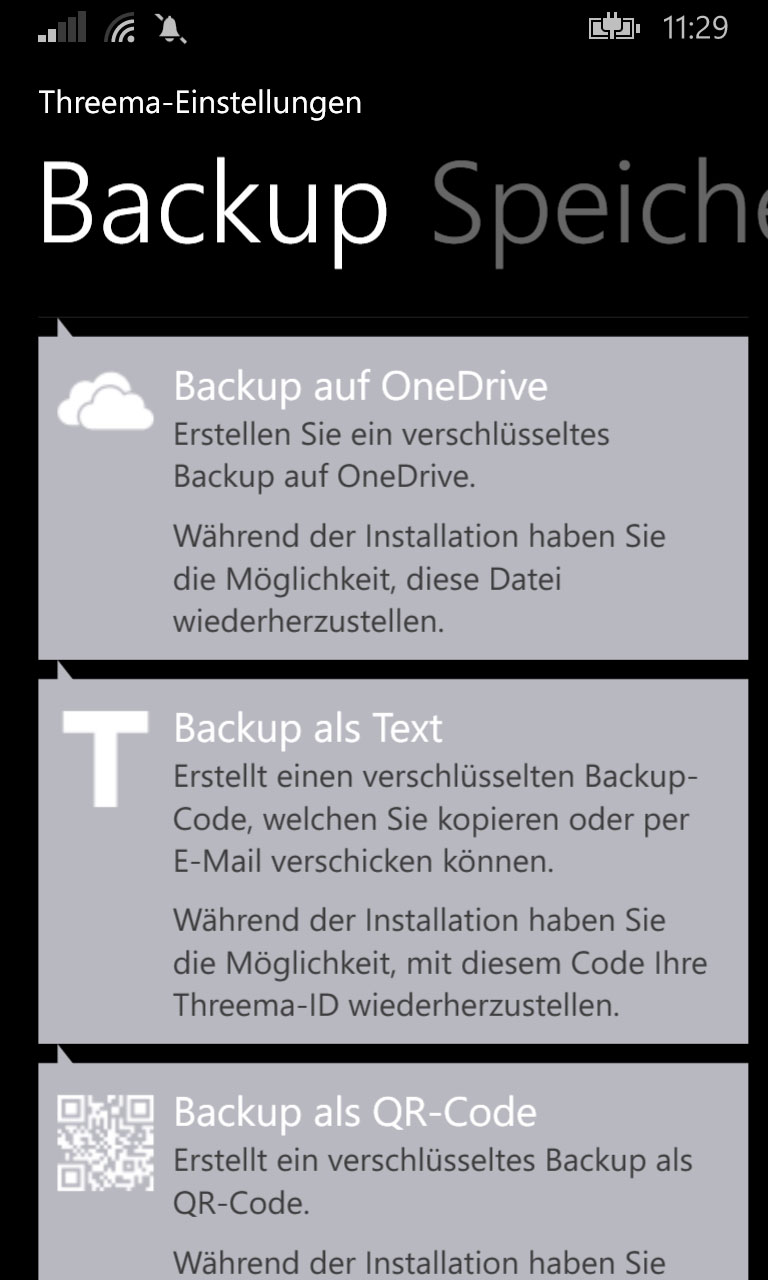Das Lumia 640 DS in der Praxis
In Sachen Smartphone bin ich dieses Jahr etwas vom Pech verfolgt. Nachdem das Display meines geliebten Lumia 920 plötzlich schwarz blieb und das als Ersatz ausgewählte Lumia 630 auf dem Boden des Röttgener EDEKA Markts zerschellte, musste Ersatz her. Eigentlich zur Unzeit, denn Anfang Oktober wird Microsoft neue Lumias vorstellen, die dann nicht nur direkt mit Windows 10 kommen, sondern auch endlich Flaggschiff-Spezifikationen haben werden.
Dass es wieder ein Windows Phone werden sollte, war klar. Ein äußerst interessantes Windows Smartphone ist dabei das BLU Win HD LTE , das mit recht guter Ausstattung weniger als 130 Euro kostet. Da ich mich aber bereits an Windows 10 mobile gewöhnt habe, muss es wieder ein Lumia sein, da die Technical Preview nur auf Microsofts eigenen Geräten läuft. Mehr zu möglichen Alternativen dann übrigens weiter unten.
, das mit recht guter Ausstattung weniger als 130 Euro kostet. Da ich mich aber bereits an Windows 10 mobile gewöhnt habe, muss es wieder ein Lumia sein, da die Technical Preview nur auf Microsofts eigenen Geräten läuft. Mehr zu möglichen Alternativen dann übrigens weiter unten.
Entschieden habe ich mich dann für das Lumia 640, das es in zwei Versionen gibt: einmal eine Dual-SIM Variante (ab ca. 135 Euro), einmal eine mit LTE
(ab ca. 135 Euro), einmal eine mit LTE , die meist ca. 30 Euro mehr kostet. Auch wenn ich Dual SIM an sich nicht brauche, habe ich mich für diese Ausführung entschieden. Beim 630er habe ich gemerkt, dass für meine Anwendungen LTE nicht unbedingt notwendig ist und 30 Euro sind 30 Euro. Die Wahl fiel dann auf die blaue Variante. Orange war nicht vorrätig, schwarz gefällt mir nicht und meine Frau hat das weiße Modell, so dass es eine gewisse Verwechslungsgefahr gegeben hätte.
, die meist ca. 30 Euro mehr kostet. Auch wenn ich Dual SIM an sich nicht brauche, habe ich mich für diese Ausführung entschieden. Beim 630er habe ich gemerkt, dass für meine Anwendungen LTE nicht unbedingt notwendig ist und 30 Euro sind 30 Euro. Die Wahl fiel dann auf die blaue Variante. Orange war nicht vorrätig, schwarz gefällt mir nicht und meine Frau hat das weiße Modell, so dass es eine gewisse Verwechslungsgefahr gegeben hätte.
Da das Handy nur 8 GB internen Speicher hat, empfehle ich, gleich eine 32GB microSD Speicherkarte dazu zu kaufen. Effektiv stehen einem dann rund 36GB freier Speicher zur Verfügung, was für mich ausreichend ist. Wenn Sie mehr brauchen: auch 128 GB Karten werden unterstützt.
dazu zu kaufen. Effektiv stehen einem dann rund 36GB freier Speicher zur Verfügung, was für mich ausreichend ist. Wenn Sie mehr brauchen: auch 128 GB Karten werden unterstützt.
Ansonsten ist die Installation wie bei Windows Phone gewohnt einfach: mit der Microsoft ID anmelden, fertig. In meinem speziellen Fall dann noch die Windows Insider App drauf und das Update auf Windows 10 mobile installieren. Die Technical Preview läuft auf dem 640 sehr glatt und ich konnte bisher im Produktivbetrieb keine Probleme feststellen; 1 GB Ram und der Snapdragon 400 Quadcore Prozessor bieten genug Leistung für Microsofts nächstes mobiles Betriebssystem. Und da bereits angekündigt wurde, dass Windows 10 mobile für dieses Modell schon bald nach Start verfügbar sein wird, ist man auf der sicheren Seite.
Ansonsten überzeugt das Gesamtpaket im Alltagseinsatz bei den Dingen, die für mich wichtig sind: Telefonieren, Whatsapp, Messenger, Surfen, twitter, facebook, Spotify, E-Mail, mal ein Spiel und natürlich die mobile Hotspot Funktion. Die Hauptkamera macht ordentliche Bilder und löst schnell aus – einzig den Kamera Button vermisse ich, weswegen es für mich auch nur das „fast“ perfekte Smartphone ist. Ansonsten gibt es nichts, was ich im Alltagseinsatz vermisse oder was störend wäre. Obwohl ich das Smartphone wirklich sehr intensiv nutze (telefoniere sehr viel damit und nutze die mobile Hotspot Funktion ca. 2 Stunden täglich) komme ich sehr gut durch den Tag.
Kurzum: im Paket mit einer ordentlichen microSD Karte bekommt man für weniger als 150 Euro ein Smartphone, das einen im Alltag sehr gut begleitet. Für mich daher eine klare Kaufempfehlung. Das 640er gibt es z.B. bei Amazon.
Und sonst so
- OnScreen Tasten statt Hardware-Tasten: hier sind ja viele skeptisch, aber im Praxiseinsatz finde ich ich sie inzwischen praktischer als Hardware-Tasten
- Glance Screen – im Standby werden Benachrichtigungen und die Uhrzeit auf dem Display angezeigt
- Double Tap to Wake up – zwei mal auf das Display tippen, und das Lumia 640 schaltet sich ein.
Alternativen
Android ist wegen der Sicherheitsmängel und der Update Politik keine Alternative für mich. Und in der gleichen Preisklasse bieten die Androiden auch nicht die Leistung, die vergleichbare Windows Phones haben.
Das Apple iPhone 5S bietet im Alltagseinsatz auch nicht mehr, ist aber dafür mehr als drei mal so teuer.
Im Windows Phone Lager habe ich mir noch das eingangs erwähnte BLU Win HD LTE angesehen, das noch günstiger ist und sogar LTE bietet, dafür aber zur Zeit noch kein Windows 10 (Preview) unterstützt.
Eine etwas günstigere Alternative ist das Lumia 535, das aber ein schwächer auflösendes Display und einen nicht so leistungsstarken Prozessor hat. Windows 10 mobile wird darauf laufen, die Frage ist aber, ob so schnell wie auf dem 640.
Vergleichbare Hardware wie das 640 hat das etwas teurere Lumia 730; dieses bietet auch ein etwas schickeres Gehäuse und eine etwas bessere Kamera (Zeiss Optik, aber auch ohne Button). Das günstigste aktuelle Modell mit Kamera Button ist das Lumia 830 , das mir aber vom Design her nicht so gut gefällt und aktuell auch fast 300 Euro kostet.
, das mir aber vom Design her nicht so gut gefällt und aktuell auch fast 300 Euro kostet.
Hier noch die wichtigsten technischen Eckdaten des Lumia 640DS
- Qualcomm Snapdragon 400 Prozessor (Quad-Core) mit 1,2 GHz
- 1 GB RAM, 8 GB Speicher, erweiterbar um 128 GB (MicroSD)
- 5 Zoll HD720 Display (1280*720 Pixel); entsprechend 294 ppi
- Hauptkamera mit 8 MP, Autofokus, 1/4 Zoll Sensor, Blende 2.2 und Brennweite 28 mm; LED-Blitzlicht; 1080p Videoaufzeichnung
- Frontkamera 0,9 MP; Blende 2.4; 720p Video
- 2 microSIM Slots; microSD; USB 2.0; Kopfhöreranschluss
- WLAN WLAN IEEE 802.11 b/g/n; Bluetooth 4.0; Navigation mit A-GLONASS, A-GPS, BeiDou; DLNA
- 141,3mm*72,2mm*8,8mm und 145 g Gewicht
- Farben: Weiß, Schwarz, Cyan, Orange